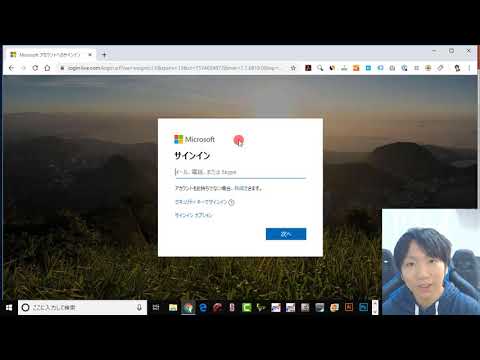
コンテンツ
ユニバーサルシリアルバス(USB)ポートはプラグアンドプレイ機能と互換性があります。つまり、USBデバイスを使用可能な入力に差し込むだけで、USBデバイスを使用せずに機能させることができます。コンピュータを再起動します。 USBポートをテストする簡単な方法は、USBスティックなどのデバイスを接続することです。ただし、デバイスが機能しない場合は、問題がデバイスにあるのかポート自体にあるのかがわかりません。 Windows 7のデバイスマネージャを使用すると、問題を特定できます。
説明書

-
動作していないUSBデバイスを取り外します。
-
[スタート]ボタンをクリックし、「デバイスマネージャ」と入力して、検索に表示されるのと同じ名前のアイコンをクリックします。
-
[デバイスマネージャ]ウィンドウの下部にある[USB(universal serial bus)コントローラ]をダブルクリックしてリストを展開します。
-
リストされているUSBアイコンを探します。このアイコンの上に小さな下向きの矢印があります。これはポートが無効であることを示します。このようなアイコンがない場合は、すべてのポートがアクティブです。リストされているUSBポートのいずれかで黄色の感嘆符も探します。コンピュータで動作していないUSBデバイスがない場合は、いずれかのUSBポートに問題があることを示しています。
-
リストのUSBポートを右クリックして[プロパティ]を選択します。
-
「ドライバ」タブをクリックしてください。
-
USBデバイスを有効にするには、[有効にする]をクリックします。黄色の感嘆符が表示された場合は、[アンインストール]をクリックしてコンピュータを再起動してください。デバイスドライバは自動的に再インストールされます。
-
USBデバイスをいずれかの入力に接続すると、マネージャのリストが表示されます。新しいエントリが黄色の感嘆符付きで表示される場合は、デバイスに問題があります。これは、ハードウェアまたはドライバに関連している可能性があります。ほとんどのUSBデバイスは自動的にインストールされますが、特定のドライバを必要とするものもあります。デバイスに付属のインストールディスクがある場合は、これらのドライバをインストールするためのデバイスの取扱説明書に従ってください。